Экспорт публикации в формат PDF
В списке Intent (Метод) выберите способ преобразования цветовых охватов, соответствующий характеру публикации. Дело в том, что система управления цветом выполняет преобразование цветов для устройств с разным цветовым охватом. Часть цветов, имеющихся в публикации, могут не существовать в цветовом пространстве устройства вывода. Это делает принципиально невозможной точную передачу цветов на печати. Выбор в списке Intent (Метод) говорит системе управления цветом, как она должна обрабатывать такие цвета:
- Perceptual (Перцептивный). Если в документе есть цвета, выходящие за цветовой охват "рабочего пространства", весь диапазон цветов при этом пропорционально сокращается. Изменяются все цвета, в том числе входящие в "рабочее пространство", но зато сохраняется соотношение цветов, близкое к исходному.
- Saturation (По насыщенности). При переводе сохраняется насыщенность цветов. Этот способ применим, только если яркие цвета – единственная цель, например в деловой графике.
- Relative Colorimetric (Относительный колориметрический). Цвета, выходящие за цветовой охват "рабочего пространства", заменяются на ближайшие входящие. Этот способ может привести к тому, что цвета, изначально разные, в "рабочем пространстве" станут одинаковыми, а соотношение цветов изменится.
- Absolute Colorimetric (Абсолютный колориметрический). Цвета передаются в исходном виде, в исходном пространстве, без поправки черной и белой точек, что может привести к изменению яркости. Применяется только при необходимости соблюдения отдельных точных цветов, например "фирменных".
Если управление цветом включено не для всех элементов публикации, следует настроить Acrobat Distiller для обработки аппаратно-зависимых цветов. Флажок Preserve Overprint Settings (Сохранять настройки печати с наложением) позволяет сохранить информацию о печати с наложением заливок и обводок объектов PageMaker. Если в публикации размещены цветоделенные изображения и вы хотите сохранить установки генерации черного, установите флажок Preserve UnderColor Removal and Black Generation Settings (Сохранять установки UCR и генерации черного). Чтобы сохранить установки растрирования (например, особо заданные для отдельных изображений линиатуры и углы растрирования), установите флажок Preserve Halftone Information (Сохранять информацию о растрировании).
В списке Transfer Functions (Функции переноса) выберите один из вариантов поведения Acrobat Distiller по отношению к изображениям со встроенными функциями переноса:
- Remove (Удалить). Функция переноса игнорируется.
- Preserve (Сохранить). Функция переноса сохраняется и в PDF-документе.
- Apply (Применить). Функция переноса применяется к изображению, т. е. значения пикселов изменяются согласно функции переноса.
Примечание
В общем случае не следует пользоваться функциями переноса. Они широко использовались в те времена, когда управление цветом еще не поддерживалось столь широко и на системном уровне. По существу функция переноса – это управление цветом в обход CMS.
Дополнительные настройки Acrobat Distiller
На вкладку Advanced (Дополнительно) диалогового окна Job Options (Параметры задания) попали все настройки, не относящиеся к описанным выше разделам (рис. 18.30). Мы не будем разбирать их подробно, т. к. они редко требуют изменения.
- Use Prologue.ps and Epilogue.ps (Использовать Prologue.ps и Epilogue.ps). Использовать PostScript-файлы пролога и эпилога. В названных файлах могут содержаться дополнительные настройки интерпретатора Acrobat Distiller. Если данный флажок установлен, оба файла должны существовать и находиться в одной папке с Acrobat Distiller.
- Allow PostScript file to Override Job Options (Разрешить PostScript смену настроек). Если флажок установлен, то настройки в PostScript-файле получают приоритет над настройками, сделанными в диалоговом окне Job Options (Параметры задания).
- Preserve Level 2 copypage Semantics (Сохранять семантику Copypage Level 2). Обеспечивает совместимость с некоторыми интерпретаторами PostScript Level 2,
- Save Portable Job Ticket inside PDF file (Сохранять задание печати в файле PDF). Сохраняет в PDF-файле описание установок печати PageMaker и Acrobat Distiller. Информация может использоваться разнообразным программным обеспечением для предпечатной подготовки.
- Illustrator Overprint Mode (Режим Illustrator для печати с наложением). Разрешает печать триадных красок с наложением.
- Convert gradients to smooth shades (Преобразовать градиенты в оттенки). Преобразует перетекания в плавные градиенты. Установка флажка уменьшает размер файла и повышает качество изображения. Параметр совместим с Acrobat 4.x и 5.х, а также с программами Adobe Illustrator, Macromedia FreeHand, CorelDRAW, QuarkXPress и Microsoft PowerPoint; не совместим с Adobe PageMaker.
- ASCII Format (Формат ASCII). Создает PDF-файл в текстовом формате. Устанавливайте флажок при возникновении проблем интерпретации PDF-файла устройством печати.
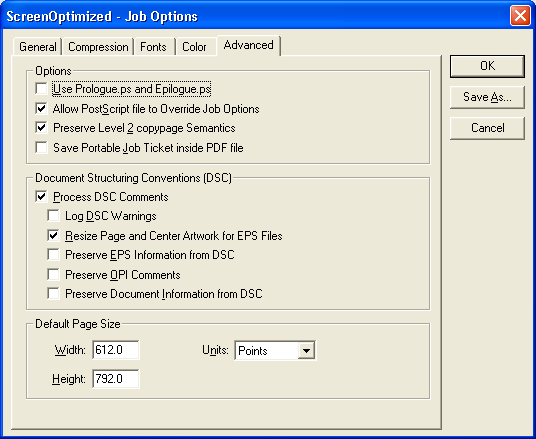
Рис. 18.30. Вкладка Advanced диалогового окна Job Options
Остальные настройки связаны с соблюдением конвенций о структуре документа (DSC – Document Structuring Conventions). Они требуют понимания того, "как устроен" PostScript и как происходит его преобразование в PDF. Более подробную информацию можно получить из спецификации PostScript и формата PDF. Они свободно доступны на сайте Adobe в Интернете.
Из настроек DSC вам могут пригодиться следующие:
- Preserve OPI Comments (Сохранить комментарии OPI). Установка флажка сохраняет связи с изображениями высокого разрешения и у файла PDF.
- Preserve Document Information from DSC (Сохранять информацию о документе). Информация о документе, введенная в PageMaker, сохраняется и в PDF-файле. Ее впоследствии можно просмотреть в диалоговом окне Document Summary (Характеристика документа) Adobe Acrobat/Acrobat Reader.
